Bonjour,


La simplicité a parfois des vertus insoupçonnées... et il n'est pas besoin d'être un logiciel volumineux pour réaliser une seule fonction, comme nous allons le voir dans cette prise en main.

Avec 7CmenuEditor accédez à toutes vos pages Web préférées et lancez des applications directement depuis le menu contextuel par clic droit directement sur le bureau en créant des raccourcis avec cette application pratique. Vous avez la possibilité de créer des raccourcis pour presque toutes les applications installées sur votre ordinateur. Avec seulement quelques clics de souris, ceci est fait et vous n'avez pas besoin de garder la fenêtre principale pour que les changements soient constamment disponibles. Vous avez la possibilité d'organiser intelligemment les raccourcis de bureau et de libérer de l'espace de bureau. 7CmenuEditor est proposé en version RAR à décompacter, fournissant deux fichiers sans installation, donc portables.


(présentation partielle éditeur)
"7CmenuEditor est un petit logiciel codé en VisualBasic portable qui, en quelques clics, ajoute des raccourcis vers vos programmes favoris et vers les sites que vous fréquentez régulièrement. Pour l’utiliser, il suffit de choisir le programme ou le site que vous souhaitez ajouter puis de cliquer sur le bouton Create. Simple et élégant ![/color]"


- Version : 4.5.0.0
- Licence : Gratuit
- Taille du téléchargement : 1.26 Mo (RAR)
- Langue : anglais
- Supports : Windows 7, 8/8.1, 10
- Analyse par VirusTotal: 0/60 au 26/02/2018 à 16h31 UTC by Kappa (voir le résultat de l'analyse)
- Lien direct de l'éditeur pour le téléchargement : 7CmenuEditor
- Page de l'éditeur pour la présentation du logiciel : 7CmenuEditor

- 7CmenuEditor est livré en téléchargement sous forme de fichier RAR à décompacter. L'ensemble est portable. Pas de problème dans ce domaine. L'ensemble est propre et exempt de toute trace de nuisible.
- À l'origine, vous disposez d'un menu contextuel par clic droit sur le bureau qui se représente (sous Windows 7) de cette façon :

- Pour ajouter des éléments il suffit d'exécuter le fichier 7CMenuEditor 4.5.exe contenu dans l'archive fournie :
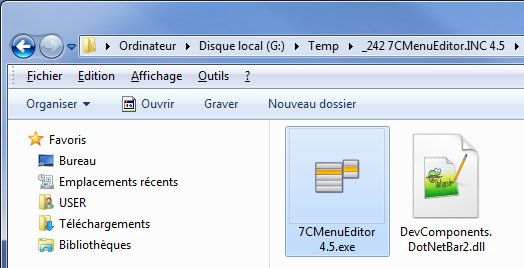
- L'interface comprend deux zones identiques, l'une consacrée à l'ajout d'application en partie supérieure et l'autre pour l'ajout d'URL en partie inférieure :

À droite figure la liste des éléments ajoutés pour chacun des deux éléments définis.
- Il suffit de rechercher les données pour chaque zone ; l'exécutable et son icône pour l'application et l'adresse et son icône pour l'URL dans laquelle il sera possible de sélectionner ou d'ajouter le navigateur Web de votre choix.

- Dans les deux cas, le positionnement ne peut se faire qu'en haut, milieu ou en bas, ceux-ci étant disposés dans l'ordre où vous les ajoutez dans le pop-up résultant du menu contextuel
ici au milieu du menu contextuel
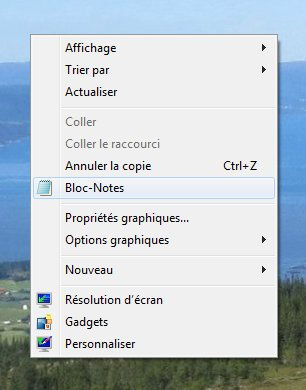
- Pour tous éléments, la suppression dans le menu contextuel est très simple, une pression sur la touche Supprime et le tour est joué !

- Par exemple, la suppression du Bloc-Notes précédemment implanté est simple :

... et aussitôt :

- Et si cela ne vous convient pas, la suppression de tous les ajouts vous ramène au point de départ
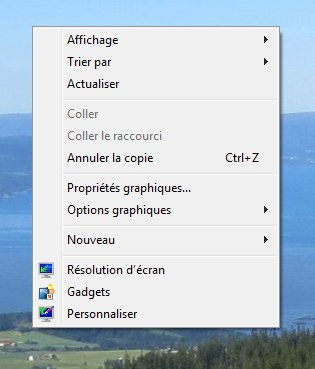

7CmenuEditor a certes des options de personnalisation limitées. Il n'y a pas d'option implémentée qui vous permet de créer des fonctions. Il n'y a pas non plus de possibilité d'ajouter des dossiers pour un tri intelligent des objets. En outre, le positionnement est également réduit, car vous ne pouvez choisir qu'en haut, milieu ou en bas.
Mais si vous utilisez couramment 4 ou 5 applications ou URL spécifiques, 7CmenuEditor vous sera des plus utiles et vous apprécierez sa facilité de mise en œuvre. Un logiciel vraiment à découvrir
Bon test et bonne journée 😀 Kappa


